La pestaña Service Composer Canvas ofrece una vista gráfica donde se muestran todos los grupos de seguridad del NSX Manager seleccionado. La vista también muestra detalles como los miembros de cada grupo de seguridad y la directiva de seguridad aplicada.
En este tema se presenta Service Composer desde un sistema parcialmente configurado de modo que se puedan visualizar las asignaciones entre los grupos de seguridad y los objetos de la directiva de seguridad en un nivel alto de la vista de lienzo.
Procedimiento
Resultados
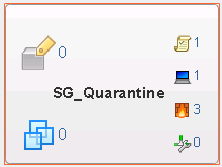
 indica que ese grupo de seguridad tiene asignada una directiva de seguridad.
indica que ese grupo de seguridad tiene asignada una directiva de seguridad.
| Icono | Haga clic para mostrar |
|---|---|
|
Los grupos de seguridad anidados en el grupo de seguridad principal. |
|
Las máquinas virtuales que actualmente forman parte del grupo de seguridad principal, así como los grupos de seguridad anidados. Haga clic en la pestaña Errores (Errors) para ver las máquinas virtuales con errores en el servicio. |
|
Las directivas de seguridad efectivas asignadas al grupo de seguridad.
|
|
Los servicios Effective Endpoint asociados con la directiva de seguridad asignada al grupo de seguridad. Imaginemos que tiene dos directivas aplicadas en un grupo de seguridad y que ambas tienen configurada la misma categoría de servicio Endpoint. El recuento de servicios Effective Endpoint en este caso es 1 (dado que se anula el segundo servicio en prioridad más baja). Los errores en el servicio Endpoint, si los hay, se indican con un icono de alerta. Haga clic en el icono para ver el error. |
|
Las reglas de firewall de Effective Endpoint asociadas con la directiva de seguridad asignada al grupo de seguridad. Los errores en el servicio, si los hay, se indican con un icono de alerta. Haga clic en el icono para ver el error. |
 |
Los servicios de introspección de red efectiva asociados con la directiva de seguridad asignada al grupo de seguridad. Los errores en el servicio, si los hay, se indican con un icono de alerta. Haga clic en el icono para ver el error. |
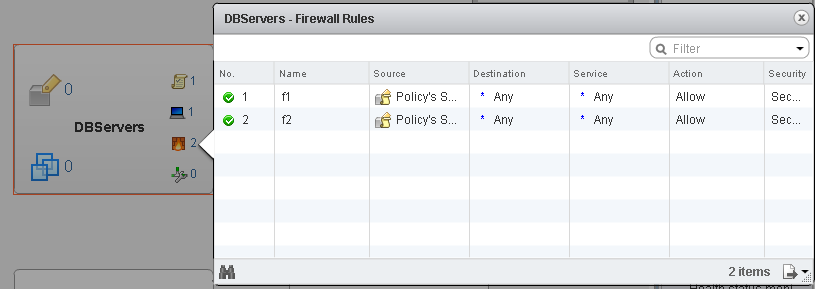
Puede buscar los grupos de seguridad por su nombre. Por ejemplo, si escribe PCI en el campo de búsqueda en la esquina superior derecha de la vista de lienzo, solo aparecerán los grupos de seguridad que tengan PCI en el nombre.
Para ver la jerarquía de los grupos de seguridad, haga clic en el icono Nivel superior (Top Level) ( ) ubicado en la esquina superior izquierda de la ventana y seleccione el grupo de seguridad que desea mostrar. Si un grupo de seguridad contiene grupos de seguridad anidados, haga clic en
) ubicado en la esquina superior izquierda de la ventana y seleccione el grupo de seguridad que desea mostrar. Si un grupo de seguridad contiene grupos de seguridad anidados, haga clic en
 para ver los grupos anidados. La barra superior muestra el nombre del grupo de seguridad primario y los iconos de la barra muestran la cantidad total de directivas de seguridad, servicios Endpoint, servicios de firewall y servicios de introspección de red aplicables al grupo principal. Puede desplazarse de vuelta hacia el nivel superior: haga clic en el icono
Subir un nivel (Go up one level) (icono
para ver los grupos anidados. La barra superior muestra el nombre del grupo de seguridad primario y los iconos de la barra muestran la cantidad total de directivas de seguridad, servicios Endpoint, servicios de firewall y servicios de introspección de red aplicables al grupo principal. Puede desplazarse de vuelta hacia el nivel superior: haga clic en el icono
Subir un nivel (Go up one level) (icono
 ) ubicado en la parte superior izquierda de la ventana.
) ubicado en la parte superior izquierda de la ventana.
Para hacer zoom para acercar o alejar la vista de lienzo lentamente, mueva el control deslizante del zoom en la esquina superior derecha de la ventana. El cuadro Navegador (Navigator) muestra una vista alejada del lienzo completo. Si el lienzo es muy grande y no cabe en la pantalla, aparecerá un cuadro alrededor del área que sigue viéndose, que podrá mover para cambiar la sección del lienzo que desea mostrar.



 ). El objeto de la directiva de seguridad recién creada se asigna automáticamente al grupo de seguridad.
). El objeto de la directiva de seguridad recién creada se asigna automáticamente al grupo de seguridad.  ).
). 
